Πώς να αποτρέψετε την αλλαγή μεγέθους γραφήματος κατά την αλλαγή μεγέθους γραμμών και στηλών στο Excel;
Εάν υπάρχει ένα γράφημα στο Excel και όταν σύρετε τις γραμμές ή τις στήλες για αλλαγή μεγέθους, το μέγεθος του γραφήματος πάνω από αυτές τις σειρές ή στήλες θα αλλάξει επίσης. Μερικές φορές μπορεί να χρειαστείτε απλώς το μέγεθος του γραφήματος και να μην αλλάξετε με το μέγεθος των στηλών και των γραμμών, πώς μπορείτε να κάνετε;
Αποτροπή αλλαγής μεγέθους γραφήματος κατά την αλλαγή μεγέθους γραμμών και στηλών στο Excel 2010
Αποτροπή αλλαγής μεγέθους γραφήματος κατά την αλλαγή μεγέθους γραμμών και στηλών στο Excel 2013
Αποτροπή αλλαγής μεγέθους γραφήματος κατά την αλλαγή μεγέθους γραμμών και στηλών στο Excel 2007
 Αποτροπή αλλαγής μεγέθους γραφήματος κατά την αλλαγή μεγέθους γραμμών και στηλών στο Excel 2010
Αποτροπή αλλαγής μεγέθους γραφήματος κατά την αλλαγή μεγέθους γραμμών και στηλών στο Excel 2010
Εάν θέλετε να σταματήσετε να αλλάζετε το μέγεθος του γραφήματος κατά την αλλαγή μεγέθους γραμμών και στηλών, μπορείτε να κάνετε τα εξής:
1. Κάντε δεξί κλικ στο γράφημα και επιλέξτε Μορφοποίηση περιοχής γραφήματος από το μενού περιβάλλοντος. Δείτε το στιγμιότυπο οθόνης:
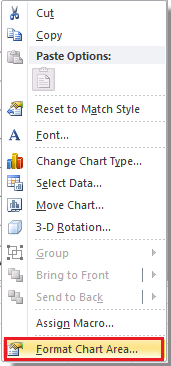
2. Στο Μορφοποίηση περιοχής γραφήματος κάντε κλικ στο πλαίσιο διαλόγου Ιδιοκτησίες στο αριστερό παράθυρο και, στη συνέχεια, ελέγξτε Μετακινήστε αλλά μην το μέγεθοςμε κελιά από το Θέση αντικειμένου Ενότητα. Δείτε το στιγμιότυπο οθόνης:

3. Στη συνέχεια κάντε κλικ στο κουμπί Κλεισιμο για να κλείσετε το διάλογο. Τώρα το γράφημα δεν θα αλλάξει το μέγεθος με το μέγεθος των στηλών και των γραμμών.
 Αποτροπή αλλαγής μεγέθους γραφήματος κατά την αλλαγή μεγέθους γραμμών και στηλών στο Excel 2013
Αποτροπή αλλαγής μεγέθους γραφήματος κατά την αλλαγή μεγέθους γραμμών και στηλών στο Excel 2013
Στο Excel 2013, κάντε δεξί κλικ στο γράφημα για να επιλέξετε Μορφοποίηση περιοχής γραφήματος, Κλίκ ΕΠΙΛΟΓΗ ΧΑΡΤΙΟΥ > Μέγεθος & ιδιότητες, και ελέγξτε Μετακινήστε αλλά μην κάνετε μέγεθος με κελιά από το Ιδιοκτησίες λίστα. Δείτε το στιγμιότυπο οθόνης:

 Αποτροπή αλλαγής μεγέθους γραφήματος κατά την αλλαγή μεγέθους γραμμών και στηλών στο Excel 2007
Αποτροπή αλλαγής μεγέθους γραφήματος κατά την αλλαγή μεγέθους γραμμών και στηλών στο Excel 2007
Εάν πρέπει να αποτρέψετε την αλλαγή μεγέθους ενός συγκεκριμένου γραφήματος κατά την αλλαγή μεγέθους των αντίστοιχων γραμμών ή στηλών κάτω από το γράφημα στο Excel 2007, κάντε τα εξής:
1. Κάντε κλικ για να επιλέξετε το γράφημα που δεν θα αλλάξετε το μέγεθος.
2. Τότε το Εργαλεία γραφήματος είναι ενεργοποιημένο. Κάντε κλικ στο κουμπί εκκίνησης στην κάτω δεξιά γωνία του Μέγεθος ομάδα για το Μορφή αυτί. Δείτε το στιγμιότυπο οθόνης:
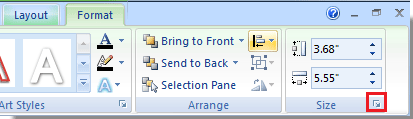
3. Στο αναδυόμενο παράθυρο Μέγεθος και ιδιότητες διαλόγου, ελέγξτε την επιλογή του Μετακινήστε αλλά μην κάνετε μέγεθος με κελιά στην καρτέλα Ιδιότητες και κάντε κλικ στο Κλεισιμο για έξοδο. Δείτε το στιγμιότυπο οθόνης:

Σχετικά άρθρα:
Τα καλύτερα εργαλεία παραγωγικότητας γραφείου
Αυξήστε τις δεξιότητές σας στο Excel με τα Kutools για Excel και απολαύστε την αποτελεσματικότητα όπως ποτέ πριν. Το Kutools για Excel προσφέρει πάνω από 300 προηγμένες δυνατότητες για την ενίσχυση της παραγωγικότητας και την εξοικονόμηση χρόνου. Κάντε κλικ εδώ για να αποκτήσετε τη δυνατότητα που χρειάζεστε περισσότερο...

Το Office Tab φέρνει τη διεπαφή με καρτέλες στο Office και κάνει την εργασία σας πολύ πιο εύκολη
- Ενεργοποίηση επεξεργασίας και ανάγνωσης καρτελών σε Word, Excel, PowerPoint, Publisher, Access, Visio και Project.
- Ανοίξτε και δημιουργήστε πολλά έγγραφα σε νέες καρτέλες του ίδιου παραθύρου και όχι σε νέα παράθυρα.
- Αυξάνει την παραγωγικότητά σας κατά 50% και μειώνει εκατοντάδες κλικ του ποντικιού για εσάς κάθε μέρα!

